Como instalar um mapa salvo em Meu Computador no TomTom XL
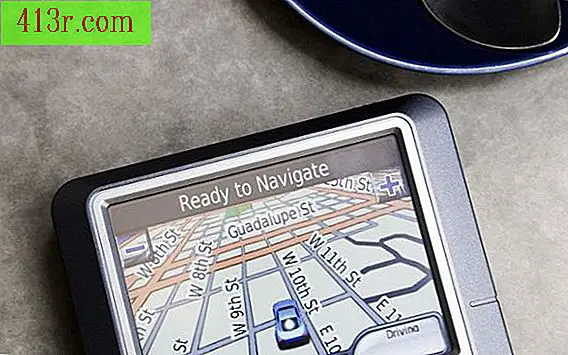
Passo 1
Ligue o cabo de dados USB ao TomTom XL e ligue a outra extremidade a uma porta USB no seu computador.
Passo 2
Clique no botão “Iniciar” na barra de tarefas do Windows e abra “PC”.
Passo 3
Clique no sinal "+" ao lado de documentos no painel esquerdo, clique em "Meus documentos".
Passo 4
Clique na pasta "TomTom" e selecione "Iniciar". Abra "Downloads" e escolha a pasta "Downloads", clique em "Concluir" e abra "Mapa". Você encontrará uma pasta com o nome da região do mapa que você baixou.
Passo 5
Abra a pasta com o nome do mapa. O mapa é salvo como um arquivo ZIP. O arquivo tem o nome da região que o mapa cobre. Há também um arquivo de ativação CAB separado.
Passo 6
Clique no botão "Iniciar" e selecione "PC" para abrir uma nova janela em Meu computador. O TomTom XL aparecerá como uma unidade em Dispositivos com armazenamento removível.
Passo 7
Abra a unidade TomTom XL e clique com o botão direito em uma área vazia. Marque a opção "Novo" e selecione "Pasta". Nomeie a nova pasta com o mesmo nome do arquivo ZIP na pasta de mapas do TomTom Home. Se o ficheiro ZIP tiver o nome eastern_europe.zip, nomeie a nova pasta como eastern_europe. Os nomes devem corresponder exatamente.
Passo 8
Clique no arquivo ZIP na pasta do mapa na primeira janela e arraste e solte o conteúdo do arquivo na pasta que você criou no TomTom.
Passo 9
Clique em "Voltar" na primeira janela e abra o arquivo CAB de ativação. Transfere o conteúdo do arquivo CAB usando o mesmo método.
Passo 10
Desligue o cabo, desligue o seu equipamento TomTom e ligue-o novamente.






